没有合适的资源?快使用搜索试试~ 我知道了~
C#的WinForm有一些控件具备自绘的功能,这就意味着你可以对这些控件进行自绘,可以起到意想不到的视觉效果。本文所述的以下控件就是通过一些简单的控件转变过来的。具体示例如下: 1、横向选项卡重绘: 这里的“横向”对话框其实是通过一个TabControl进行“方向旋转”、重绘控件项等操作进行实现的。步骤如下: ①.Alignment:用于控制选项卡的方向(设置为Left)。 ②.SizeMode:用于调整每个选项卡,默认是Normal(非自绘模式),此处应该设置为Fixed(固定模式),则允许自绘。 ③.设置ItemSize(注意每一个选项卡因为是“横向”的,但是这些单元卡的Width或者是
资源推荐
资源详情
资源评论
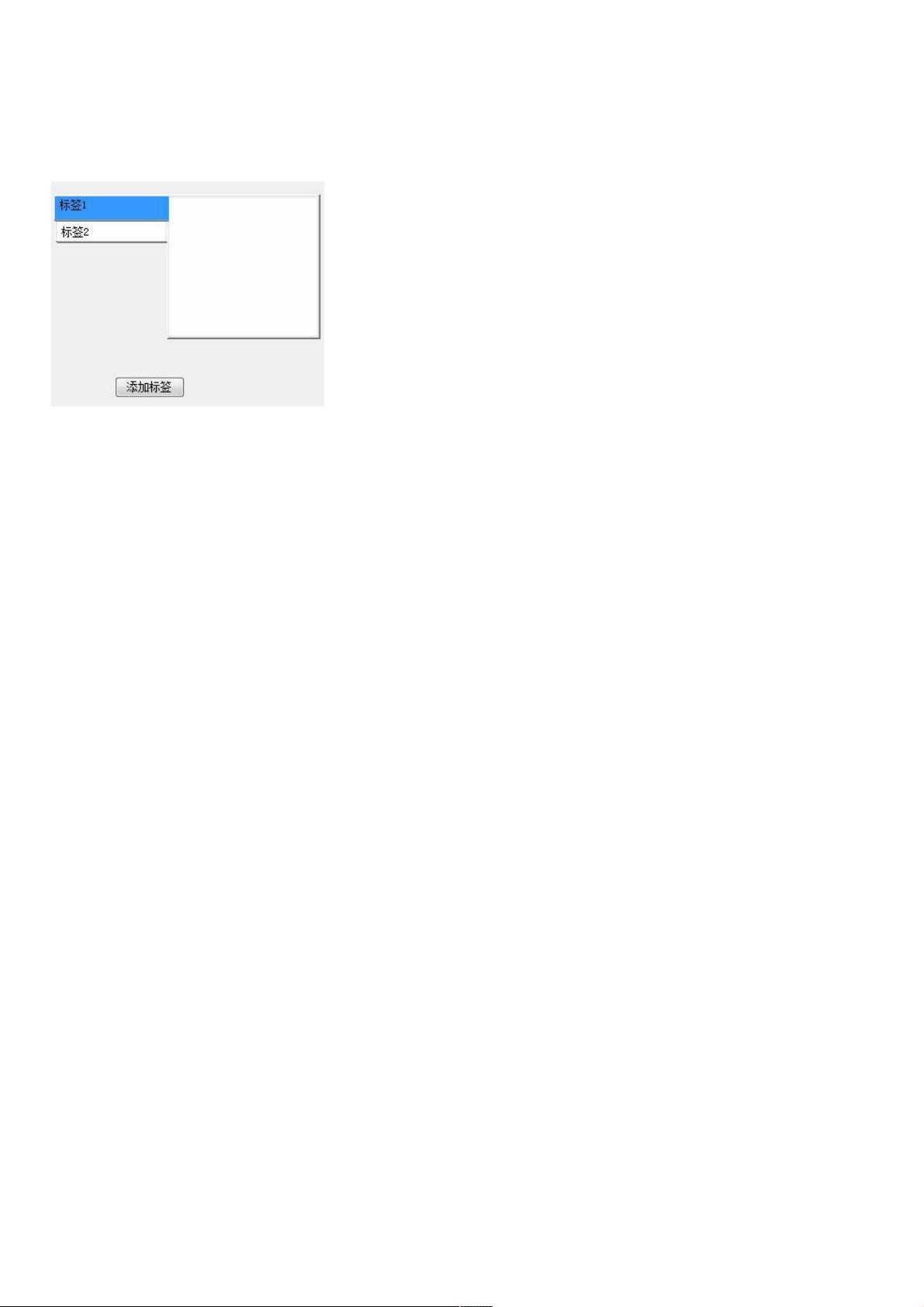
WinForm自定义控件应用实例自定义控件应用实例
C#的WinForm有一些控件具备自绘的功能,这就意味着你可以对这些控件进行自绘,可以起到意想不到的视觉效果。本文所
述的以下控件就是通过一些简单的控件转变过来的。具体示例如下:
1、横向选项卡重绘:、横向选项卡重绘:
这里的“横向”对话框其实是通过一个TabControl进行“方向旋转”、重绘控件项等操作进行实现的。步骤如下:
①.Alignment:用于控制选项卡的方向(设置为Left)。
②.SizeMode:用于调整每个选项卡,默认是Normal(非自绘模式),此处应该设置为Fixed(固定模式),则允许自绘。
③.设置ItemSize(注意每一个选项卡因为是“横向”的,但是这些单元卡的Width或者是Height确实按照原来“竖向”的选项卡进行
处理的。因此Height其实是横向选项卡的“宽度”,而Width确实选项卡的“高度”,注意不要混淆)。
④.最后重绘DrawItem,这一步也就是最重要的(为了显示文字)。每次Draw_Item会在创建了TabPage之后被调用。此时你
应该设定绘制文字的起始点(定义X,Y)。
具体实现代码如下:
C#部分代码:
private void tabControl1_DrawItem(object sender, DrawItemEventArgs e)
{
e.DrawFocusRectangle();
e.DrawBackground();
e.Graphics.DrawString("标签" + (e.Index + 1), SystemFonts.DefaultFont, Brushes.Black, new PointF(e.Bounds.X + 5, e.Bounds.Y +
5));
}
VB.NET页面部分代码:
Private Sub tabControl1_DrawItem(sender As Object, e As DrawItemEventArgs)
e.DrawFocusRectangle()
e.DrawBackground()
e.Graphics.DrawString("标签" & Convert.ToString((e.Index + 1)), SystemFonts.DefaultFont, Brushes.Black, New PointF(e.Bounds.X + 5, e.Bounds.Y +
5))
End Sub
注意:程序的程序的DrawFocusRectangle和和DrawBackGound分别是绘制聚焦虚框和选定一个选项卡之后背景变成蓝色。如果省分别是绘制聚焦虚框和选定一个选项卡之后背景变成蓝色。如果省
略则无法呈现选中的效果。略则无法呈现选中的效果。
2、颜色选项卡重绘:、颜色选项卡重绘:
资源评论

weixin_38574410
- 粉丝: 8
- 资源: 988
上传资源 快速赚钱
 我的内容管理
展开
我的内容管理
展开
 我的资源
快来上传第一个资源
我的资源
快来上传第一个资源
 我的收益 登录查看自己的收益
我的收益 登录查看自己的收益 我的积分
登录查看自己的积分
我的积分
登录查看自己的积分
 我的C币
登录后查看C币余额
我的C币
登录后查看C币余额
 我的收藏
我的收藏  我的下载
我的下载  下载帮助
下载帮助

 前往需求广场,查看用户热搜
前往需求广场,查看用户热搜最新资源
资源上传下载、课程学习等过程中有任何疑问或建议,欢迎提出宝贵意见哦~我们会及时处理!
点击此处反馈



安全验证
文档复制为VIP权益,开通VIP直接复制
 信息提交成功
信息提交成功